钉钉一款广泛使用的办公软件,便捷地登录和管理个人账号至关重要,那么钉钉更换头像怎么做?有什么技巧?下面就一起来看看详细的介绍吧。
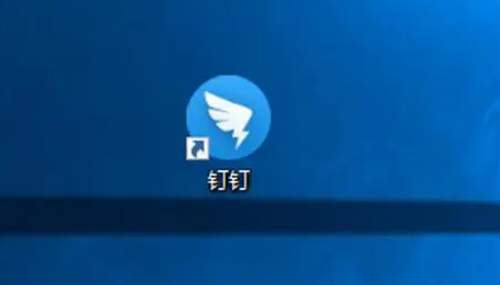
更换头像操作方法介绍
1、首先打开钉钉软件,进入到钉钉首页。在首页中我们可以在消息的页面中切换到协作、工作台、通讯录和我的页面,在这里我们需要点击左上角的【头像】
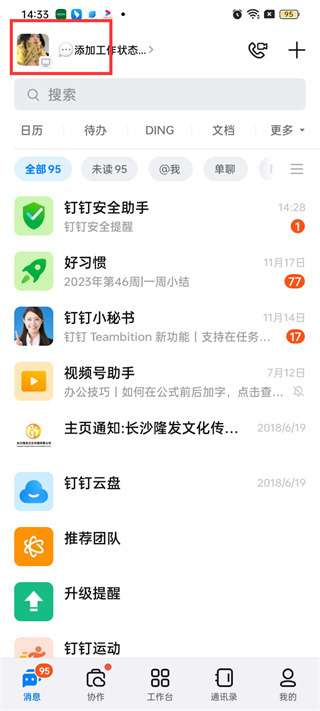
2、在弹出的对话框中会有切换账号、安全中心、客服与帮助等功能,我们在这里需要点击自己的【头像】
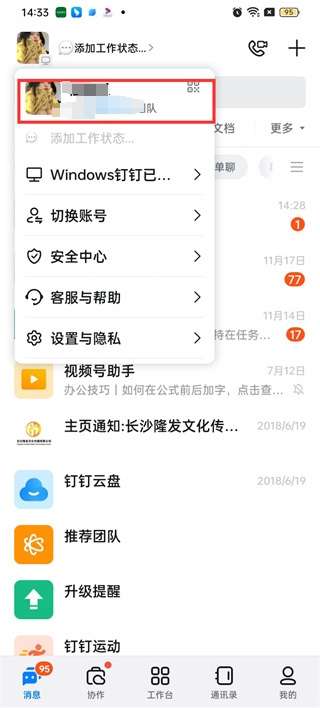
3、接着来到我的信息的页面中我们可以看到自己的头像、手机号、昵称等等信息,在这里我们需要头像后面的【箭头图标】
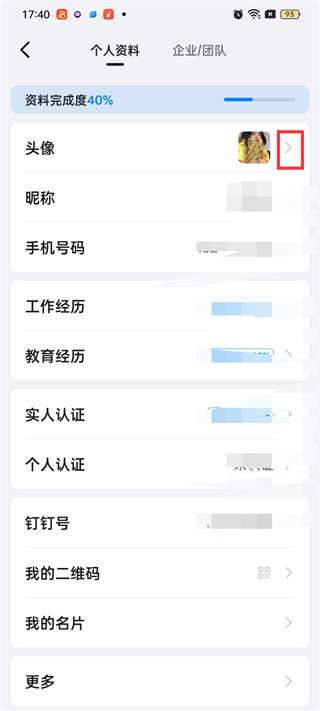
4、点击过后会在页面中弹出一个对话框,在弹出的对话框中我们可以看到有拍照/上传头像、头像制作和恢复默认头像功能,在这里我们点击【拍照/上传头像】
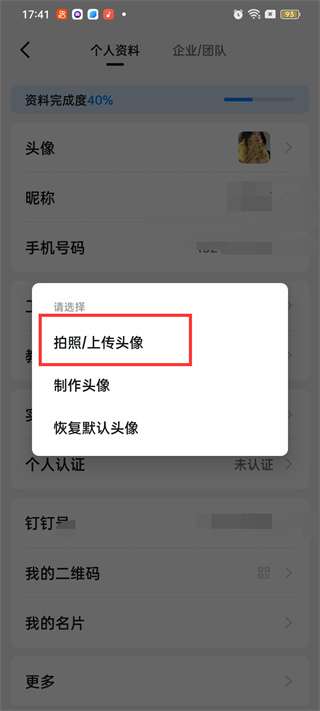
5、最后我们选择好需要使用的头像之后点击添加,添加成功之后回来到裁剪图片大小的页面,我们裁剪好之后点击【确定】即可
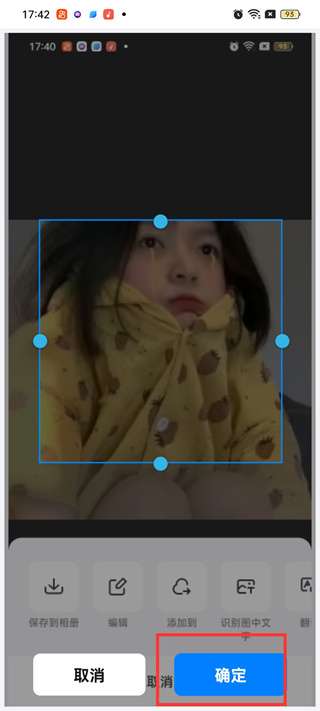
文明上网,理性发言,共同做网络文明传播者